szeretné tudni, hogyan lehet egyszerűen létrehozni egy Facebook feed widgetet a WordPress számára? A Facebook-hírcsatorna megjelenítése a webhelyén fantasztikus módja annak, hogy tartalmát két platformon keresztezzék. Több mint 90 millió kisvállalkozás használja a Facebook-ot.
a különböző cikkek azonban különböző módszereket tanítanak. Tehát elsöprő lesz egy Facebook feed widget hozzáadása a WordPress-hez. Ezért ebben a cikkben 2 egyszerű módszert tanulhat meg a Facebook feed widget létrehozásához a webhelyéhez. Megmutatjuk ennek legegyszerűbb módját is-még akkor is, ha nem vagy informatikai guru. Igen, újoncokat várunk!
mielőtt belemerülnénk az oktatóanyagba,derítsük ki, mit értünk “Facebook feed widget” alatt.
vagy ide kattintva ugorhat az oktatóanyagra.
mi az a WordPress Facebook Widget?
amikor widgetekről beszélünk, 2 hasonló dolgot értünk: WordPress widgeteket és általánosabb értelemben vett widgetet.
először is, a WordPress widgetek olyan dolgok, amelyeket hozzáadhat webhelye oldalsávjához, láblécéhez és widget-kész területeihez. Milyen dolgokat? A widgetek használatával több funkciót is hozzáadhat webhelyéhez, például menüket, népszerű bejegyzéslistákat, naptárakat, szalaghirdetéseket, közösségi ikonokat stb.
például, amikor meglátogat egy webhelyet, nézze meg az oldalsáv területét. Minden blokk tartalom az oldalsávon egy widget.
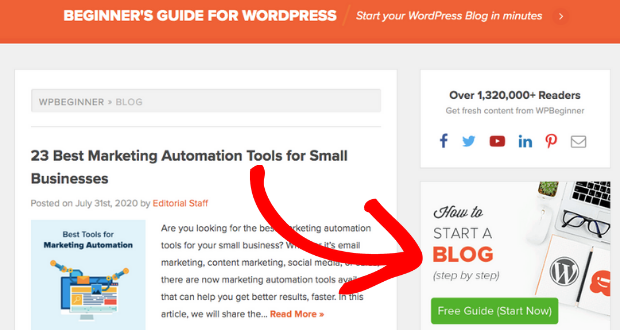
mit értünk widgetek alatt általánosabb értelemben? A “Widget” utalhat egy kis kódra is, amelyet bármilyen típusú weboldal tartalmának beágyazására használhat, nem csak a WordPress-re.
például a Facebook biztosít egy kis kódot, amelyet “widgetnek” neveznek, amelyet elhelyezhet a WordPress bejegyzéseiben vagy oldalain.
egyszerűen fogalmazva, a Facebook widget Facebook-specifikus tartalom hozzá a honlapon. Használhat WordPress widgetet a téma widget-kész területein, vagy használhat kódot.
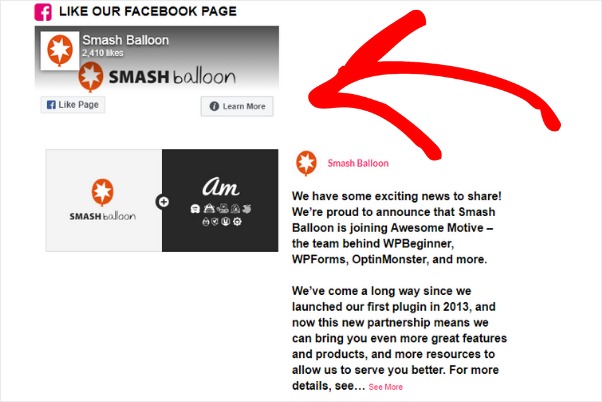
mindkét módszert megmutatjuk ebben a cikkben.
most, hogy tudod, mi a WordPress Facebook widget, a következő kérdés az…
mi a legegyszerűbb módja annak, hogy egy Facebook Feed Widget?
Facebook feed widgetet hozhat létre a Facebook beágyazási kódjának kézi másolásával és beillesztésével. Sok korlátja van, bár:
- a Facebook lehetővé teszi, hogy csak az oldal hírcsatornáját jelenítse meg. Szeretné megjeleníteni a Facebook csoport helyett? Ehhez egy másik plugint kell használnia.
- csak megjelenítheti a hírcsatorna idővonalát vagy eseményeit. Nincs lehetőség csak a kiválasztott típusú bejegyzések megjelenítésére.
- szeretné megváltoztatni a hírcsatorna háttérszínét? Nem lehet.
- mi a helyzet a betűmérettel? Te sem.
- Nos, mi van, ha meg akarja változtatni a Facebook ikont a hírcsatornán? Te sem tudsz.
- Oké, akkor. Mi van, ha csak testre szeretné szabni a hírcsatornát, hogy zökkenőmentesen integrálódjon a webhely témájába? A Facebook ezt sem engedi meg neked.
- ha a Facebook plugint használja, akkor több kódsorral kell foglalkoznia. A takarmány szélességének megváltoztatása? Használja a kódot. A feed fejlécének megváltoztatása? Kód használata? A hírcsatorna megjelenítése a WordPress-en? Használja a kódot is.
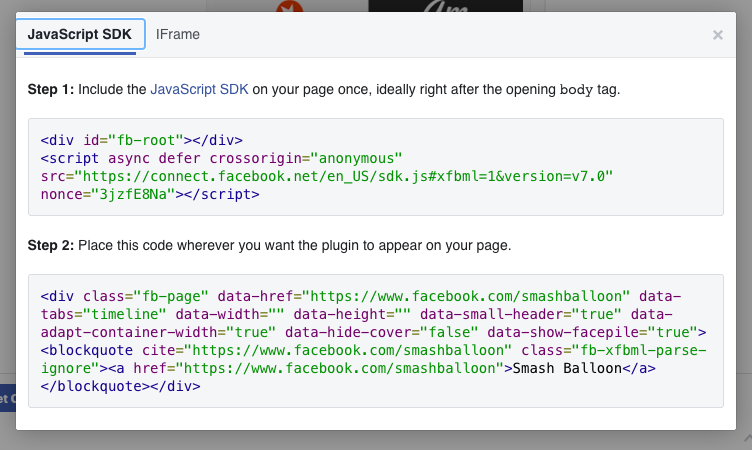
végül, ha véletlenül megszakította webhelyét, mert rossz kódot tett? Nincs külön támogató csapat, amely segítene. Elég zavaró lehet, különösen, ha nem vagy hozzáértő.
a legegyszerűbb módja annak, hogy egy Facebook feed widget? Csak telepíthet egy könnyen használható WordPress plugint, például a Smash Balloon egyedi Facebook Feed Pro-ját. Ez a legjobb Facebook feed plugin a WordPress számára.
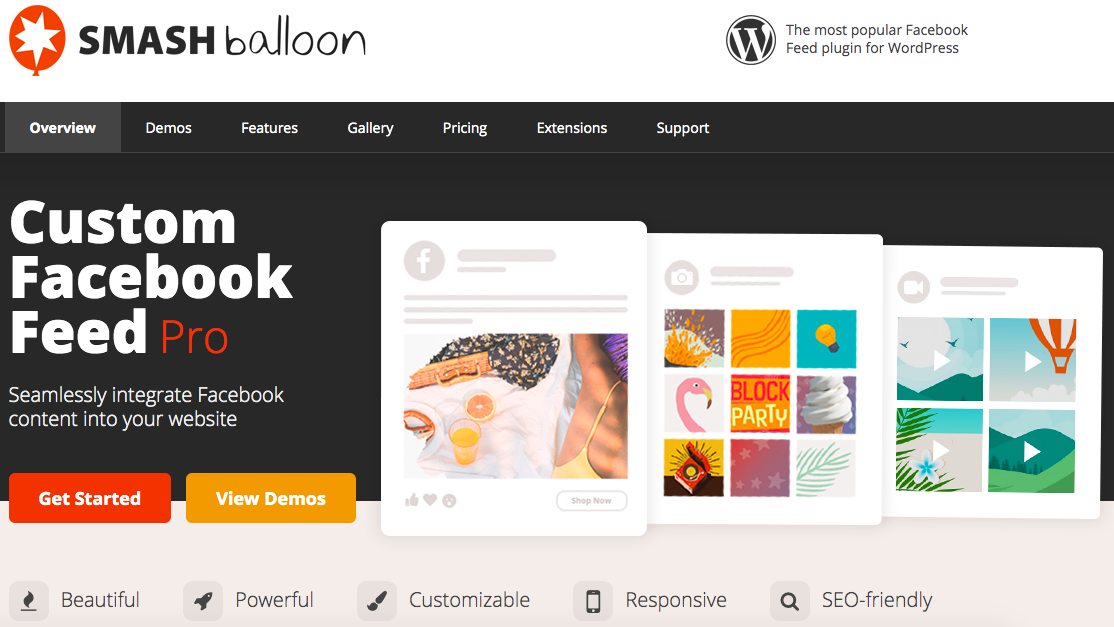
Smash Balloon egyéni Facebook Feed Pro plugin lehet hozzáadni, mint a Facebook widget WordPress. Könnyen beágyazható közvetlenül az új WordPress blokkszerkesztőbe. Vagy egyszerűen beillesztheti a plugin rövid kódját ott, ahol szüksége van a hírcsatornára.
amikor a plugint használja, könnyen testreszabhatja az opciókra kattintva vagy kibontásával. Így van. Nem kell Facebook fejlesztőnek lennie — és nem kell felvennie egyet — csak azért, hogy személyre szabja Facebook-hírcsatornáját tetszése szerint.
íme néhány a plugin funkciók, amelyek könnyen használható:
- szuper egyszerű beállítani: miután telepítette a plugint, 5 perc alatt mindent beállíthat!
- Testreszabható elrendezés: a Facebook-hírcsatornádon különböző méretű bejegyzések jeleníthetők meg: miniatűrök, félszélesség és teljes szélesség.
- reszponzív téma: mobilbarát, és bármilyen képernyőméreten jól néz ki.
- különböző feed típusok közül lehet választani: a plugin lehetővé teszi, hogy megjelenjen feed a Facebook oldalon, csoport és a saját profilját. Azt is választhatja, hogy csak bizonyos tartalmakat jelenítsen meg, például eseményeket, állapotokat, fényképeket, videókat és albumokat.
- villámgyors betöltési idő: mivel a plugin hatékonyan gyorsítótárazza az adatokat, a hírcsatorna rendkívül gyorsan töltődik be webhelyén. Ráadásul a webhely továbbra is megjelenít egy hírcsatornát, még akkor is, ha a Facebook ideiglenesen nem működik.
- könnyen testreszabhatja a hírcsatorna látványát: néhány kattintással egyszerűen megváltoztathatja a háttérszínt vagy a betűstílusokat.
nézze meg mindent a plugin tehet az online üzleti itt.
végül megemlítettük, hogy a plugin szuper nagyszerű ügyfélszolgálattal rendelkezik? 200.000 felhasználó és egy szilárd 4.8/5 értékelés nem lehet rossz, elvégre.
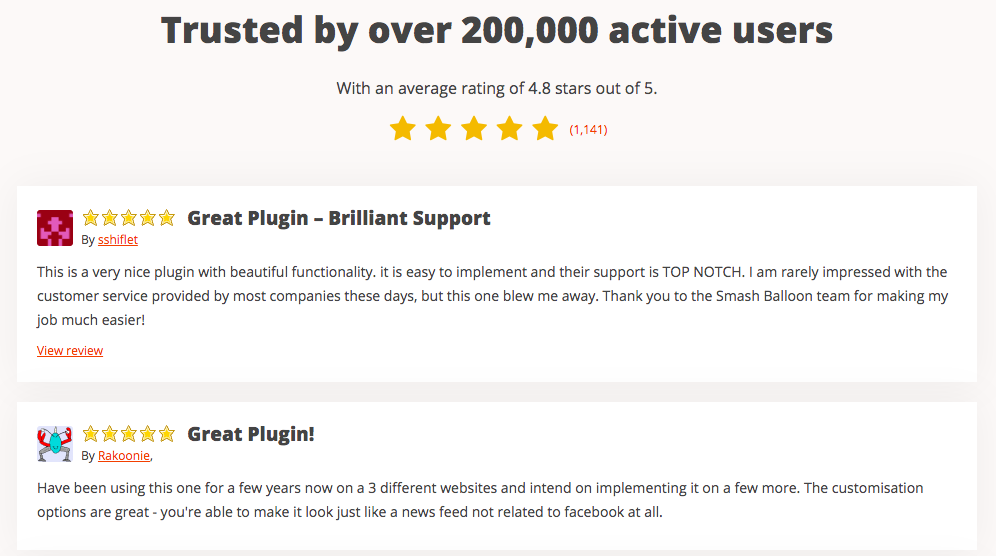
készen áll, hogy növeljék a Facebook oldal elkötelezettség hozzáadásával Facebook feed widget WordPress? Nézze meg, hogyan teheti ezt könnyen az alábbi lépésről lépésre.
2 módszerek Facebook Widget hozzáadásához a webhelyéhez
mivel a beágyazási kód kézi másolása és beillesztése a Facebook — ból nehéz — és zavaró -, arról fogunk beszélni, hogyan lehet egyszerűen hozzáadni egy Facebook widgetet a WordPress-hez egy plugin segítségével. Egyszerűbb, könnyebb és gyorsabb!
Add Facebook Widget WordPress hozzászólások és oldalak Plugin
Lépés 1: Telepítse egyéni Facebook feed Plugin
kezdeni, hogy a saját példányát az egyéni Facebook Feed Pro plugin itt. Töltse le a plugint a számítógépére, és töltse fel a webhelyére.
nem tudja, hogyan kell ezt csinálni? Használhatja ezt a hasznos oktatóanyagot a WordPress beépülő modulok telepítéséhez útmutatóként. Miután aktiválta a plugint, folytathatja a következő lépéssel.
2.lépés: Csatlakoztassa Facebook oldalát
a plugin aktiválása után új menüt hoz létre a WordPress irányítópultján. Navigáljon Facebook hírcsatorna ” konfiguráció a beállítások oldalra lépéshez.Facebook-fiók facebook feed widgethez való csatlakoztatása a wordpress számára
Ezután kattintson a kék Facebook-fiók csatlakoztatása gombra a Facebook-ba való bejelentkezéshez és a Facebook-fiók összekapcsolásához.
ebben az oktatóanyagban hozzáadunk egy Facebook widgetet, hogy megjelenítse a Facebook oldalát a webhelyén. Mint említettük, a plugin lehetővé teszi, hogy megjelenítse Facebook-hírcsatornáját a csoportjából vagy az oldaláról, így több lehetősége van.
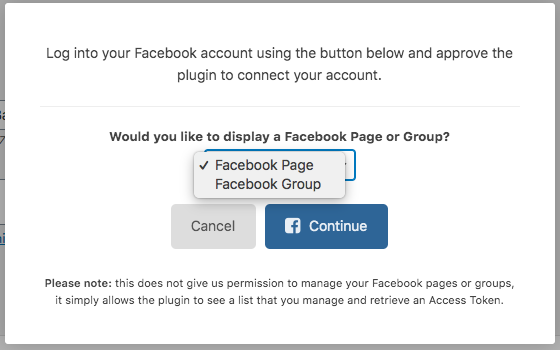
kövesse a képernyőn megjelenő utasításokat a Facebook-fiók csatlakoztatásához a bővítményhez. Ezután kattintson a Beállítások mentése gombra a választás megőrzése érdekében. A Facebook-fiókod most csatlakozik!
3. lépés: Válassza ki, hogy melyik Facebook-tartalmat jelenítse meg
most, hogy fiókja csatlakozik, itt az ideje kiválasztani a megjeleníteni kívánt tartalom típusát. Először görgessen fel a beállítások terület legfelső területére. Ezután kattintson a Testreszabás ” Általános lapok.
ezen az oldalon rengeteg testreszabási lehetőség található. Itt megváltoztathatja a hírcsatorna szélességét, magasságát, párnázását és még a háttér színét is.
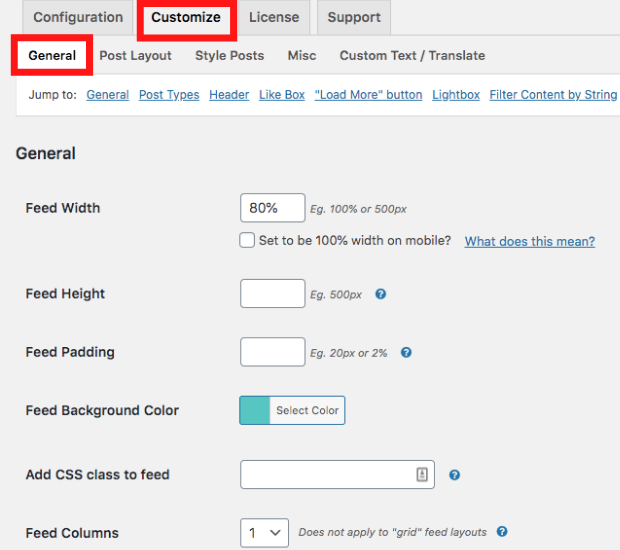
ráadásul ezen az oldalon testreszabhatja a hírcsatorna fejlécét, a “like” mezőt és a “load more” gombot.
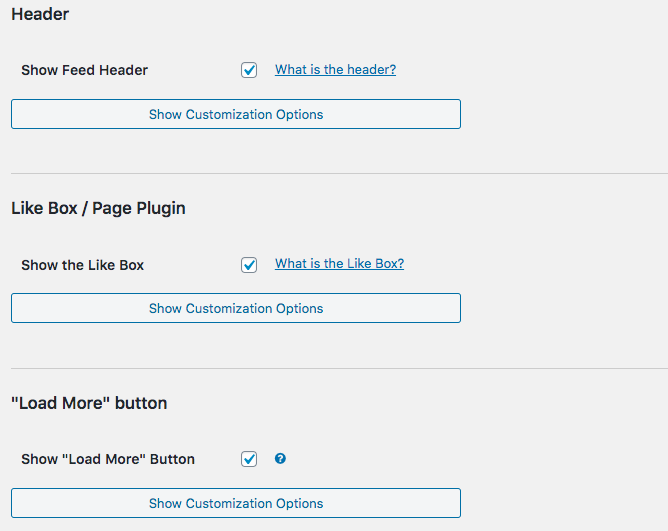
a megjeleníteni kívánt tartalom típusának kiválasztásához lépjen az oldal Bejegyzéstípusai szakaszába. Választhat, hogy kiválassza az összes típusú Facebook hírcsatornák ellenőrzésével mindent.
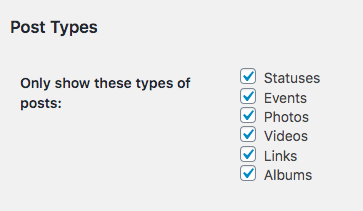
Ha bejelöli az összes lehetőséget, a hírcsatorna megjeleníti az összes tartalomtípust a webhelyén. Azt is választhatja, hogy csak fényképeket válasszon, hogy megbizonyosodjon arról, hogy csak a Facebook-fotók jelennek meg a hírcsatornán.
és a választási lehetőségek nem csak itt állnak meg — akár azt is megadhatja, hogy a Fotók oldaláról vagy az idővonalon közzétett fotók jelenjenek meg. A Facebook-hírcsatorna forrásának megváltoztatásához válassza az Idővonal lehetőséget.
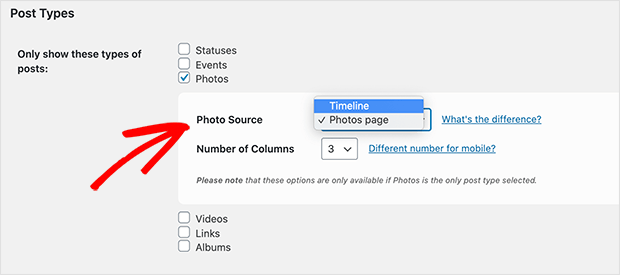
ne feledje, hogy kattintson a Változtatások mentése, hogy megbizonyosodjon arról, hogy a választási mentett a plugin.
4.lépés: Válassza ki a Facebook-hírcsatorna elrendezését
a hírcsatorna elrendezésének megváltoztatásához görgessen a Beállítások oldal legfelső területére. Keresse meg a post Layout fület, és válasszon a 3 elrendezési lehetőség közül.
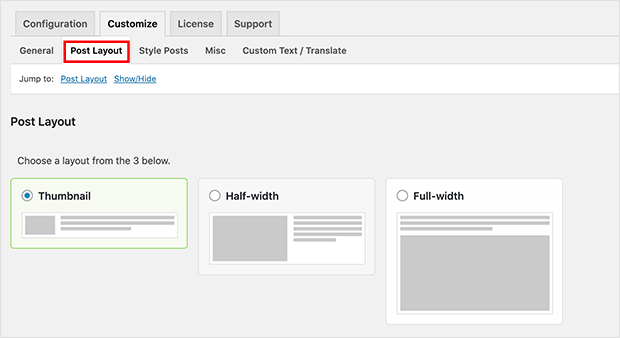
a miniatűr elrendezés kiválasztása a hozzászólásokat kis képekkel jeleníti meg, mint ez:
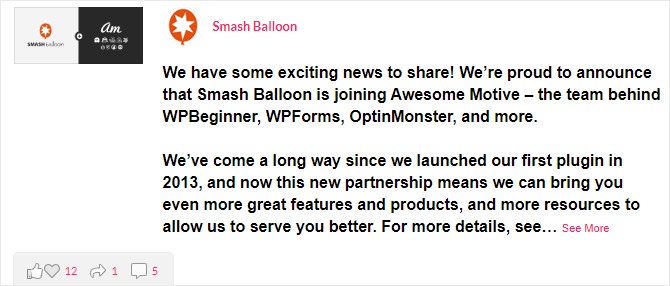
eközben a félszélességű elrendezés megjeleníti a takarmányt a képek felére méretezett képeivel.
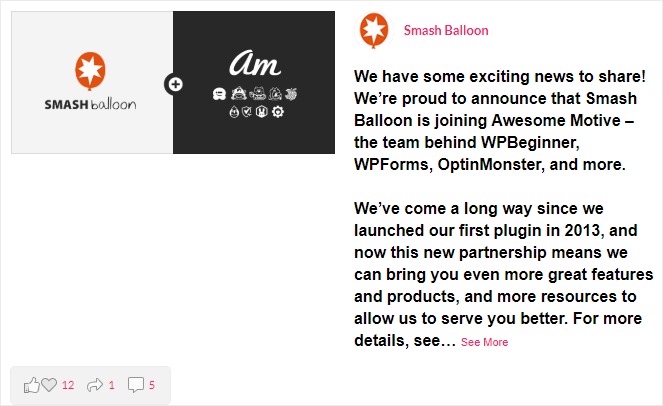
végül a teljes szélességű elrendezés kiválasztása gyönyörűen megjeleníti a hírcsatorna képeit a többihez képest nagyobb méretben. Ez a legjobb választás, ha meg szeretné jeleníteni Facebook-videóit vagy fényképeit, mivel a nagy képek arra ösztönözhetik webhelyének látogatóit, hogy vegyenek részt veled.
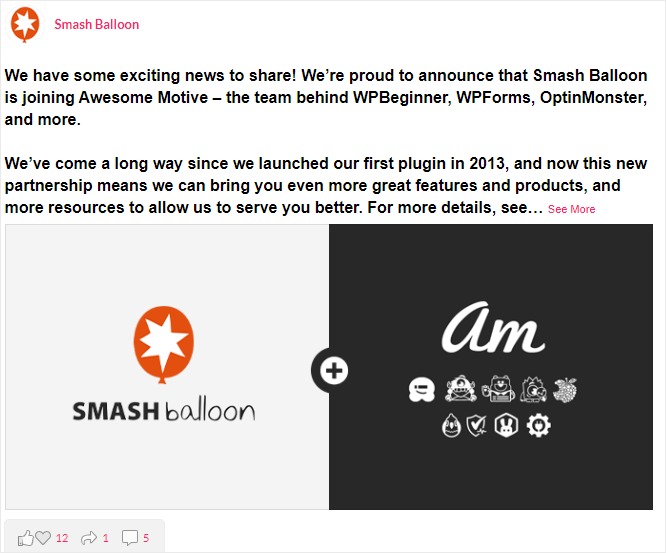
ha elégedett a hírcsatorna megjelenésével, kattintson a Változtatások mentése gombra. Itt az ideje, hogy a következő lépésben tegye a Facebook feed widgetet a WordPress webhelyére.
5. lépés: Adja hozzá Facebook Feed widgetjét a WordPress oldalához, vagy tegye közzé
Kezdje az oldalak navigálásával ” Új hozzáadása a WordPress irányítópultjáról. Ezzel lehetővé teszi, hogy hozzon létre egy új oldalt, ahol akkor add meg a Facebook feed widget.
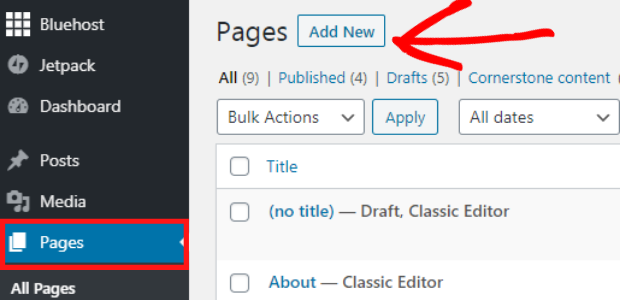
a Blokkszerkesztőben kattintson a plusz (+) ikonra egy új WordPress blokk hozzáadásához. Ezután kattintson az egyéni Facebook hírcsatorna blokkra a widgetek szakasz alatt. Ez automatikusan hozzáadja az oldalához. Ez a Facebook feed widget lehetővé teszi a hírcsatorna előnézetének megtekintését is.
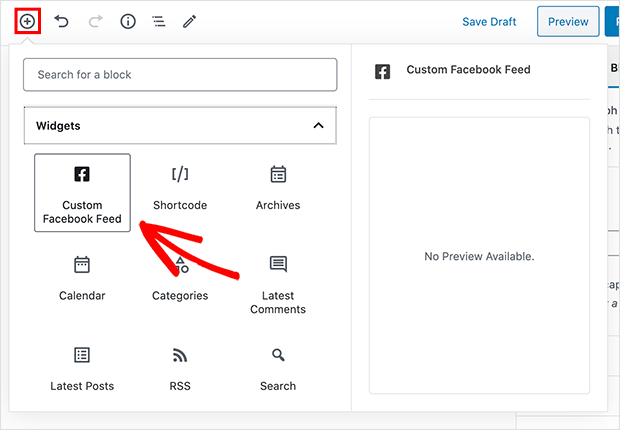
elégedett a hírcsatorna látványával? Zseniális! Kattintson a Közzététel gombra, hogy a hírcsatorna végre élőben jelenjen meg a webhelyén, mint ez:
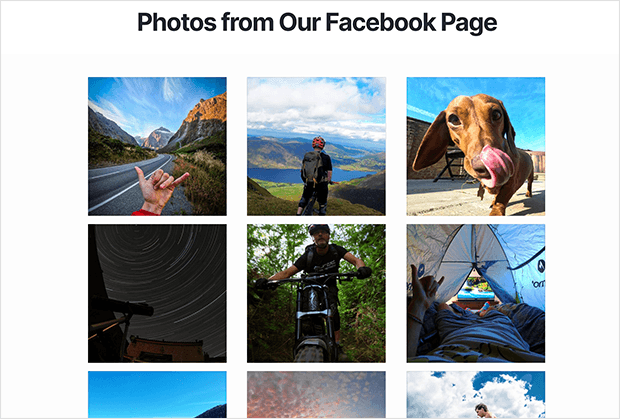
adjon hozzá egy Facebook widgetet a WordPress Oldalsávjához
a WordPress bejegyzésein és oldalain kívül az oldalsáv is widget-kész terület. Az alábbi lépések végrehajtásával megtudhatja, hogyan adhat hozzá Facebook-hírcsatorna-modult az oldalsáv területéhez.
Lépés 1: másolja a Plugin Shortcode
kezdeni hozzá a Facebook widget az oldalsávon, másolja a shortcode első.
ezt megtalálhatja a WordPress irányítópultján. Ezután keresse meg a Facebook Feed ” beállítások és görgessen lefelé, amíg meg nem jelenik A kijelző a feed területen.
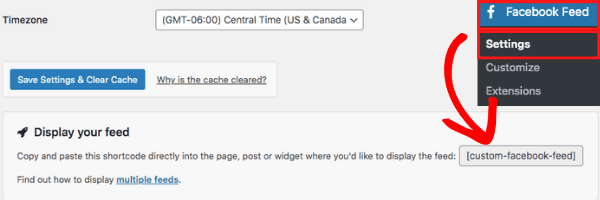
másolja ide a rövid kódot.
2.lépés: Helyezze a Facebook Feed widgetet az oldalsávra
a WordPress irányítópultján keresse meg a Megjelenés ” Widgetek. Alatt elérhető widgetek szakasz, húzza a szöveget WordPress widget a kiválasztott oldalsávra. Ebben az oktatóanyagban a szöveges modult az elsődleges oldalsávba helyezzük.
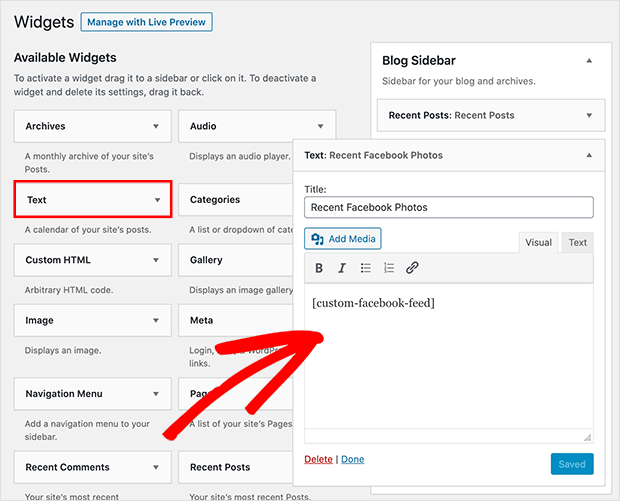
emlékszel a korábban másolt rövid kódra? Illessze be a szöveg widget területére. Ezután kattintson a Mentés gombra a Beállítások megőrzéséhez.
Miután elmentette a beállításokat, most már meglátogathatja webhelyét, és megnézheti az oldalsáv területét. Itt, látni fogja a Facebook feed widget hozzá a WordPress, mint ez:
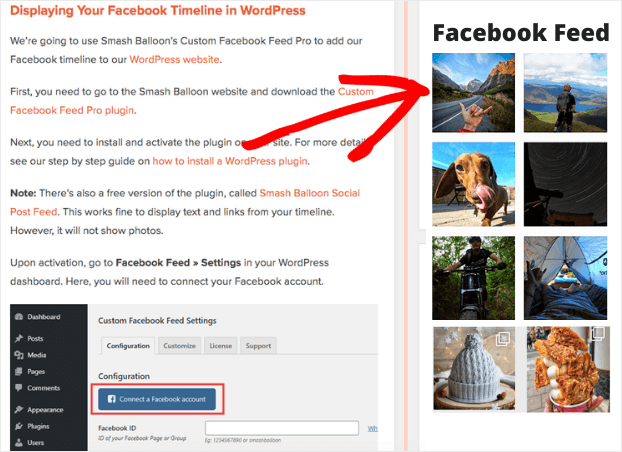
és ez az! Végre megtanultad, hogyan adhatsz hozzá Facebook feed widgetet a weboldaladhoz-egyszerűen, kényelmesen és problémamentesen, még akkor is, ha nem techie vagy! Végül is, ha van egy egyszerűbb módszer a cél elérésére, miért ne tenné meg, igaz?
további közösségi hírcsatornákat szeretne hozzáadni webhelyéhez? Hozzáadhat Twitter-hírcsatornát, sőt Instagram-hírcsatornáját is.
szóval, mire vársz?
kattintson ide a kezdéshez Facebook hírcsatornák által Smash Balloon ma!
és ha hasznosnak találta ezt a cikket, nyugodtan kövessen minket a Twitteren és a Facebook-on a hasznos közösségi média marketing oktatóanyagokért.